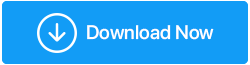Cum se remediază – Windows Defender nu se va actualiza
Publicat: 2021-11-24Este posibil să utilizați Windows Defenders ca scut principal împotriva amenințărilor rău intenționate. Cu toate acestea, acest scut se poate slăbi dacă Windows Defender nu se actualizează. Dacă este cazul, trebuie să analizați chestiunea și să abordați problema cât mai curând posibil. În această postare, vom analiza câțiva pași pe care îi puteți urma în cazul în care Windows Defender nu se va actualiza.
De ce nu se actualizează Windows Defender
În cazul în care Windows Defender nu se va actualiza, iată ce este posibil să nu meargă bine -
- Windows Defender nu se poate actualiza din cauza unor probleme temporare
- Dacă fișierele de actualizare Windows Defender lipsesc, acesta nu se va actualiza
- Fișierele de sistem corupte ar putea fi un motiv pentru care Windows Defender refuză să actualizeze
Citiți și: Modalități de remediere – Windows Defender este blocat de politica de grup
Ce să faci dacă Windows Defender nu se actualizează
Nu trebuie să vă faceți griji – De la a vă oferi o alternativă la câțiva pași eficienți, iată anumite lucruri pe care le puteți face dacă Windows Defender nu se va actualiza -
1. Reporniți computerul
Repornirea computerului rezolvă adesea chiar și cele mai grave probleme. Deci, dacă descoperiți că Windows Defender nu se va actualiza, ar putea la fel de bine să fie o problemă temporară. În acest caz, pur și simplu reporniți computerul și apoi verificați dacă primește actualizări sau nu.
2. Remediați problema cu ajutorul instrumentului de depanare Windows Update
La fel ca orice alte actualizări, actualizările Windows Defender sunt lansate prin Actualizări Windows. În cazul în care serviciul de actualizare în sine are probleme, Windows Defender va avea probleme la actualizare. Instrumentul de depanare Windows Update vă poate ajuta să ieșiți din această situație. Iată pașii -
- Apăsați Windows + I pentru a deschide Setări
- Faceți clic pe Actualizare și securitate și apoi pe Depanare
- Selectați Instrument suplimentar de depanare
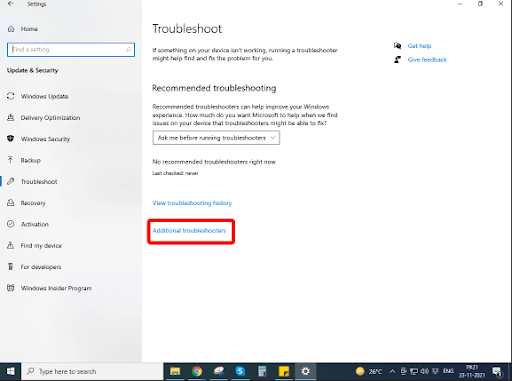
- Faceți clic pe opțiunea Windows Update și apoi faceți clic pe Executați instrumentul de depanare
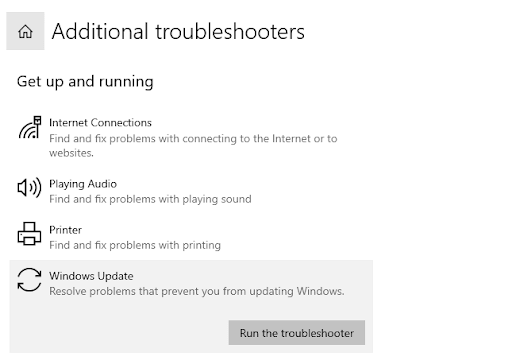
Odată ce depanarea este finalizată, verificați dacă acum puteți instala actualizările.
3. Rulați Scanarea SFC
Foarte posibil, Windows Defender nu se poate actualiza din cauza prezenței fișierelor de sistem corupte pe computer. Dacă există fișiere corupte, acestea pot împiedica actualizarea oricărei aplicații. SFC Scannow este o modalitate de a remedia aceste fișiere corupte -
- În bara de căutare Windows, tastați cmd
- Selectați Executare ca administrator din partea dreaptă
- Când se deschide fereastra promptului de comandă, tastați sfc /scannow și apăsați Enter

- Așteptați finalizarea scanării
Dacă există fișiere corupte, acestea vor fi remediate în curând
4. Obțineți un alt program antivirus
Doar pentru că Windows Defender nu primește actualizări esențiale, nu înseamnă că vă puteți lăsa computerul deschis atacurilor de la amenințări rău intenționate. Vă sugerăm că, până când puteți remedia problema, de ce să nu folosiți un alt program antivirus eficient. Vorbind despre Windows, Systweak Antivirus este unul dintre cele mai bune utilitare antivirus pentru Windows, care are reputația de a elimina cu succes tot felul de amenințări rău intenționate de pe computer și asta în timp real. Să aruncăm o privire rapidă la unele dintre cele mai bune caracteristici ale sale și să vedem cum poate elimina eficient definițiile virușilor de pe computer.
Systweak Antivirus – Caracteristici dintr-o privire
- Protecție în timp real împotriva mai multor tipuri diferite de amenințări rău intenționate
- Protecția web vă ține departe de site-urile web rău intenționate
- Exploatați protecția împotriva amenințărilor care pot folosi abuziv vulnerabilitățile de pe computer
- Mai multe moduri de scanare - Rapid, Aprofundat și Personalizat sunt capabile să prindă aproape toate tipurile de fișiere care se comportă prost din fiecare colț al computerului dvs.
- Protecția firewall poate împiedica accesul aplicațiilor la internet
Cum să utilizați Systweak Antivirus

1. Descărcați și instalați Systweak Antivirus
Faceți clic aici pentru a descărca Systweak Antivirus
Revizuirea completă a Systweak Antivirus aici
2. Faceți clic pe Scanează acum pentru a detecta orice amenințări iminente 
3. Puteți să faceți clic pe lupă și apoi să alegeți dintre modurile de scanare rapidă, personalizată și profundă
4. Puteți chiar să activați și protecția web și firewall

- Preț – În momentul scrierii, acest blog puteți achiziționa un abonament de 1 an pentru 39,95 USD
- Versiunea Windows acceptată – Windows 11/ 10/ 8.1/ 8.1/ 7
5. Verificați manual pentru actualizări
Înainte de a ne aprofunda în pași mai avansați, să-i încercăm mai întâi pe cei simpli. Puteți încerca chiar să verificați manual pentru actualizări în Windows Defender. Pașii pentru același lucru sunt simpli și menționați mai jos -
- În bara de căutare Windows, tastați Windows Security
- Din partea dreaptă, faceți clic pe Protecție împotriva virușilor și amenințărilor
- Derulați în jos și sub Actualizări de protecție împotriva virușilor și amenințărilor, faceți clic pe Verificați actualizări

- Acum puteți instala toate actualizările și apoi reporniți computerul
6. Verificați de pe site că aveți fișierele de actualizare Windows necesare
Puteți încerca să descărcați singur definițiile. Aceste fișiere vă vor ajuta să instalați cea mai recentă și actualizată versiune de Windows Security pe computer. Iată pașii pentru același lucru -
1. Vizitați această pagină pentru a instala definițiile de securitate Windows
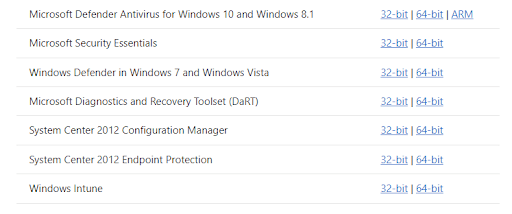
2. Selectați versiunea de Windows, descărcați actualizarea și salvați fișierul într-o locație
3. Deschideți locația de descărcare și faceți dublu clic pe fișierul descărcat pentru a rula configurarea
Acum veți putea prelua manual actualizările de securitate Windows.
7. Schimbați Serviciul Windows Defender la Automat
Puteți chiar să faceți anumite ajustări în Serviciul Windows Defender în cazul în care Windows Defender nu se va actualiza. Aici trebuie să setați serviciul la automat, pentru care pașii sunt enumerați mai jos -
- Apăsați tastele Windows + R pentru a deschide caseta de dialog Run
- În caseta de dialog tastați msc și apăsați Enter
- Găsiți Serviciul antivirus Windows Defender, faceți clic dreapta pe el și selectați Proprietăți

- Asigurați-vă că starea serviciului rulează și că tipul de pornire este automat
- Faceți clic pe Aplicare și apoi pe OK
Încheierea:
Importanța actualizării unui antivirus nu poate fi subliniată suficient. Și, neactualizarea Windows Defender se poate dovedi în curând a fi o problemă gravă, deoarece apoi lăsați sistemul neprotejat. Sperăm că modalitățile de mai sus vă vor ajuta să remediați problema. Dacă ați reușit să rezolvați problema, anunțați-ne în secțiunea de comentarii de mai jos și pentru mai mult astfel de conținut, continuați să citiți Tweak Library.